Samsung D500 blue black: Органайзер
Органайзер: Samsung D500 blue black
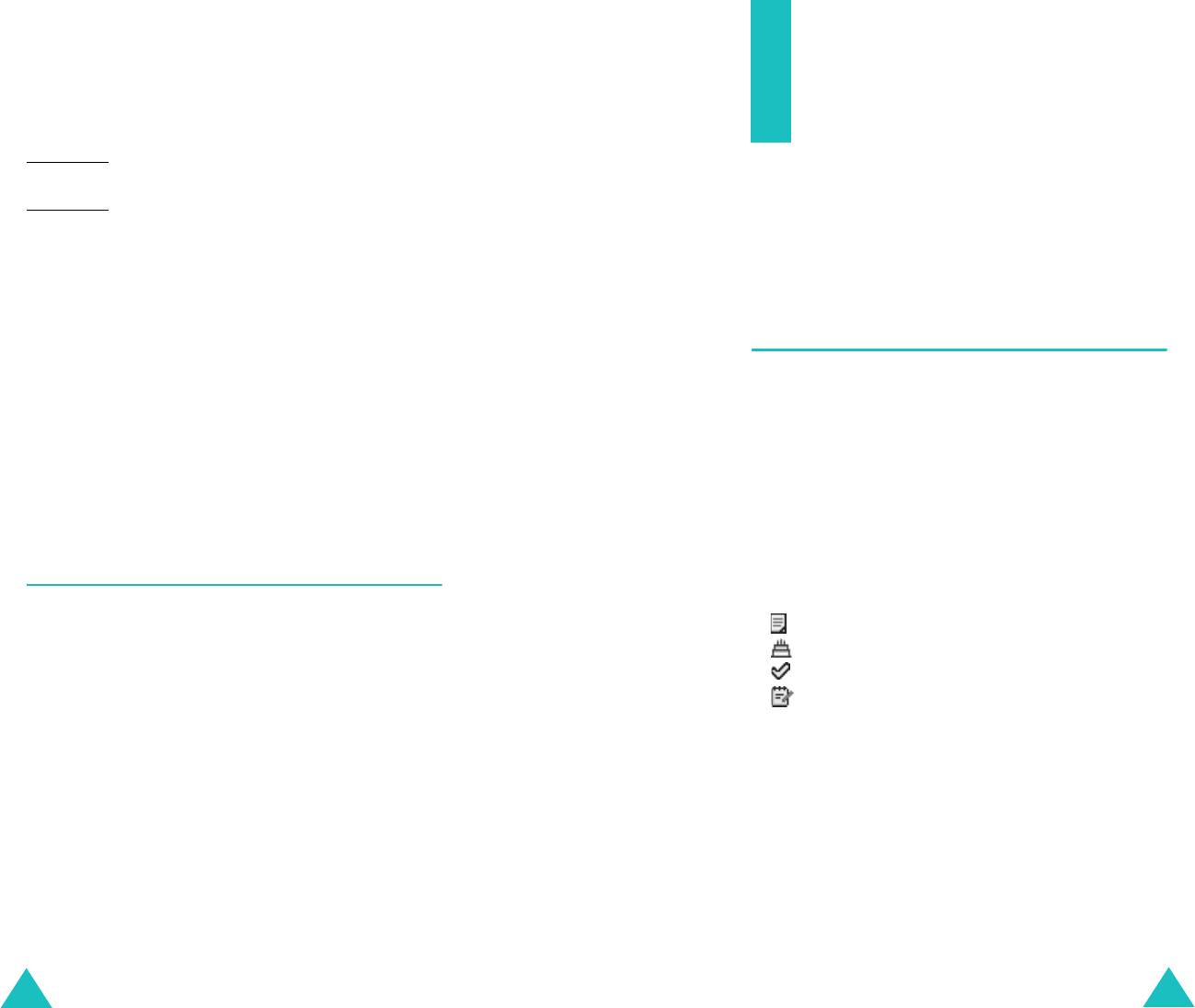
Мультимедиа
Органайзер
по Bluetooth: позволяет передать звуковой файл по каналу
Bluetooth. Подробнее см. на стр. 188.
Органайзер позволяет:
• вести учет запланированных мероприятий и дел;
по ИК-порту
: позволяет передать звуковой файл через ИК-
• просматривать пропущенные события;
порт. Подробнее см. на 188.
• создавать напоминания;
Установить как
: используется, чтобы назначить звуковой
• контролировать объем памяти, выделенной для
файл в качестве мелодии звонка или опознавательного
планирования событий.
сигнала для записи в телефонной книге.
Переименовать
: позволяет переименовать звуковой файл.
Просмотр месяца
(меню 7.1)
Удалить
: позволяет удалить звукозапись.
Удалить все
: позволяет удалить все звуковые файлы.
Функция «Просмотр месяца» дает возможность:
• просматривать в календаре запланированные события;
Защита
: обеспечивает защиту выбранного звукового файла
от удаления.
• записывать напоминания для соблюдения расписания;
• задавать сигнал для напоминания.
Свойства
: служит для отображения свойств звукового
файла, таких как имя, дата и время сохранения, формат,
продолжительность воспроизведения, размер и состояние
Просмотр календаря
защиты.
При выборе меню
Просмотр месяца
(
Меню 7.1
) на дисплей
выводится календарь с текущей датой выделенной красным.
В нижней части календаря отображается количество
Состояние памяти
событий, запланированных на определенный день. Значки в
нижней части экрана указывают на тип событий:
Данное меню позволяет контролировать общий объем
•: пункты расписания;
памяти, выделенной для мультимедийных объектов, и
размер каждой папки с файлами этого типа.
•: годовщины;
•: задачи;
Если папки для мультимедийных объектов заполнены,
можно прямо из этого меню перейти к выбранной папке,
•: другие события.
чтобы удалить некоторые файлы и высвободить память.
Программная клавиша
Опции
обеспечивает доступ к
следующим пунктам меню:
Просмотр
: выводит на дисплей напоминания,
запланированные на определенную дату.
Создать
: позволяет создавать новые плановые события,
напоминания о годовщинах, задачи и другие события.
Просмотр недели
: вызывает экран просмотра недели.
Перейти к текущей дате
: позволяет перейти к текущей дате.
Перейти к дате
: позволяет перейти к указанной дате.
144
145
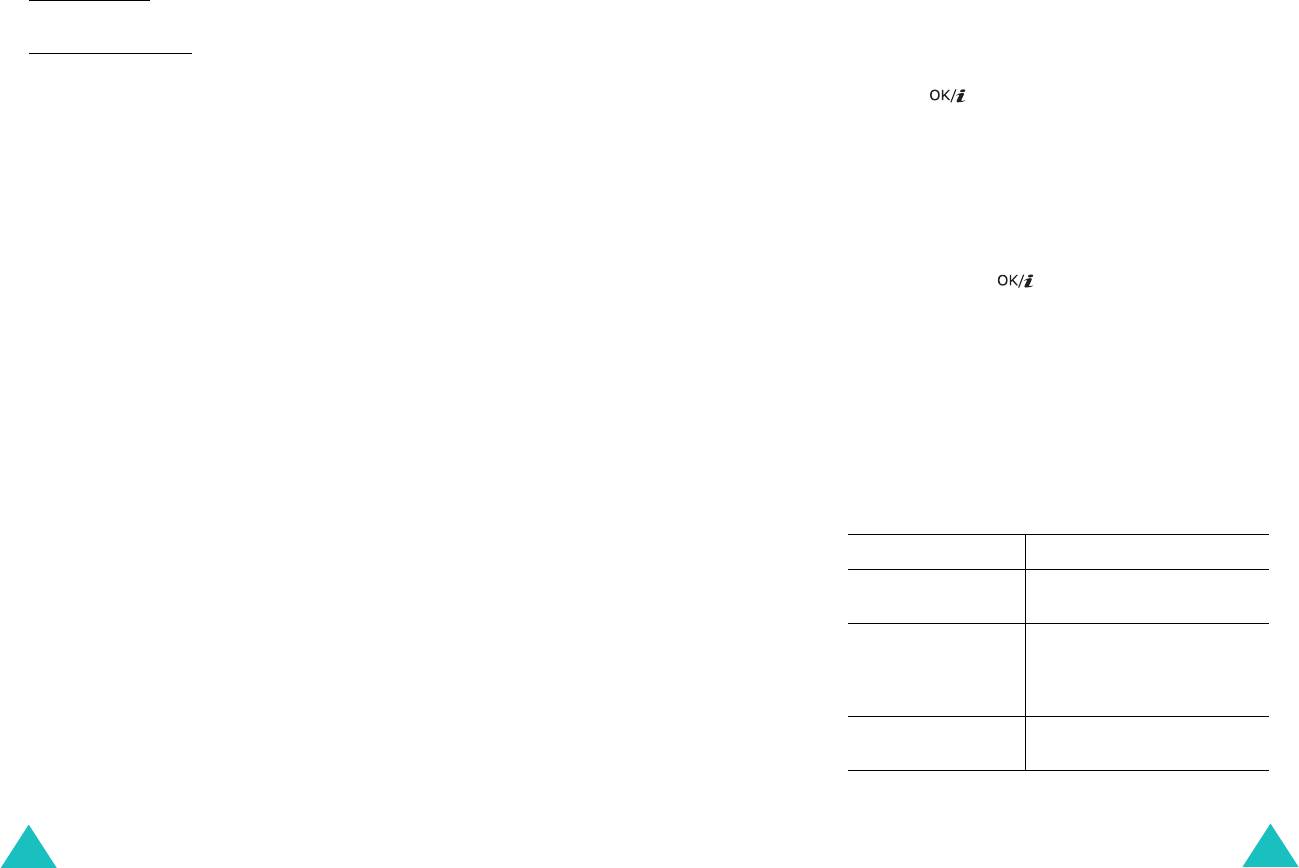
Органайзер
Органайзер
Удалить
: обеспечивает доступ к следующим опциям
•
AM/PM
: выберите
AM
или
PM
. Данный параметр
удаления:
доступен только в
12-часовом
формате времени.
Выбранная дата
: удаление пунктов расписания,
•
Месторасположение
: введите информацию о месте
относящихся к выбранной дате;
проведения мероприятия. Данный параметр доступен
только при условии, что выбрано значение
Предыдущие события
: удаление пунктов расписания,
Расписание
.
относящихся к периоду до выбранной даты;
•
Сигнал
: Для установки сигнала-напоминания нажмите
Удалить все
: позволяет удалить все занесенные в
клавишу .
календарь события.
•
За
: установите, с каким упреждением до начала
события будет подан сигнал; введите числовое
Планирование события
значение и с помощью клавиши «Влево» или «Вправо»
выберите единицу измерения –
мин.
,
час
,
день
или
В календарь можно внести не более 400 событий.
неделя
.
Допускается планирование нескольких событий на один
•
Звук сигнала
: выберите звук сигнала.
день.
•
Повторить
: если создается повторяющееся событие,
Добавление нового события
нажмите клавишу . Выберите периодичность:
ежедневно
,
еженедельно
или
ежемесячно
. Данный
1. Выберите в календаре нужный день и нажмите
параметр доступен только при условии, что выбрано
программную клавишу
Опции
.
значение
Расписание
.
2. Выберите команду
Создать
и нажмите программную
•
До
: установите дату окончания для циклической
клавишу
Выбрать
.
записи. Данный параметр доступен только при
условии, что выбрано значение
Расписание
.
3. Выберите пункт
Расписание
или
Другое
и нажмите
программную клавишу
Выбрать
.
5. Завершив ввод события, нажмите программную клавишу
Сохран
.
4. Для перемещения между полями ввода служат клавиши
«Вверх» и «Вниз». Введите нужную информацию и
После сохранения на дисплее отображается
выберите необходимые настройки.
информация о вновь созданном событии.
•
Тема
: введите название события. Подробнее о вводе
6.
Действие Клавиши
символов см. стр. 33.
•
Подробности
: введите сведения о событии.
перемещение по
«Вверх» или «Вниз».
записи
•
Дата начала
: введите дату начала.
доступ к параметрам
программная клавиша
Опции
.
•
Время начала
: введите время начала события.
события
Подробнее о плановых и
•
AM/PM
: выберите
AM
или
PM
. Данный параметр
разных событиях см. стр. 152
доступен только в
12-часовом
формате времени.
или стр. 154 соответственно.
•
Дата окончания
: введите дату окончания события.
переход к экрану
программная клавиша
Назад
«Просмотр дня»
или клавиша
C
.
•
Время окончания
: введите время окончания события.
146
147
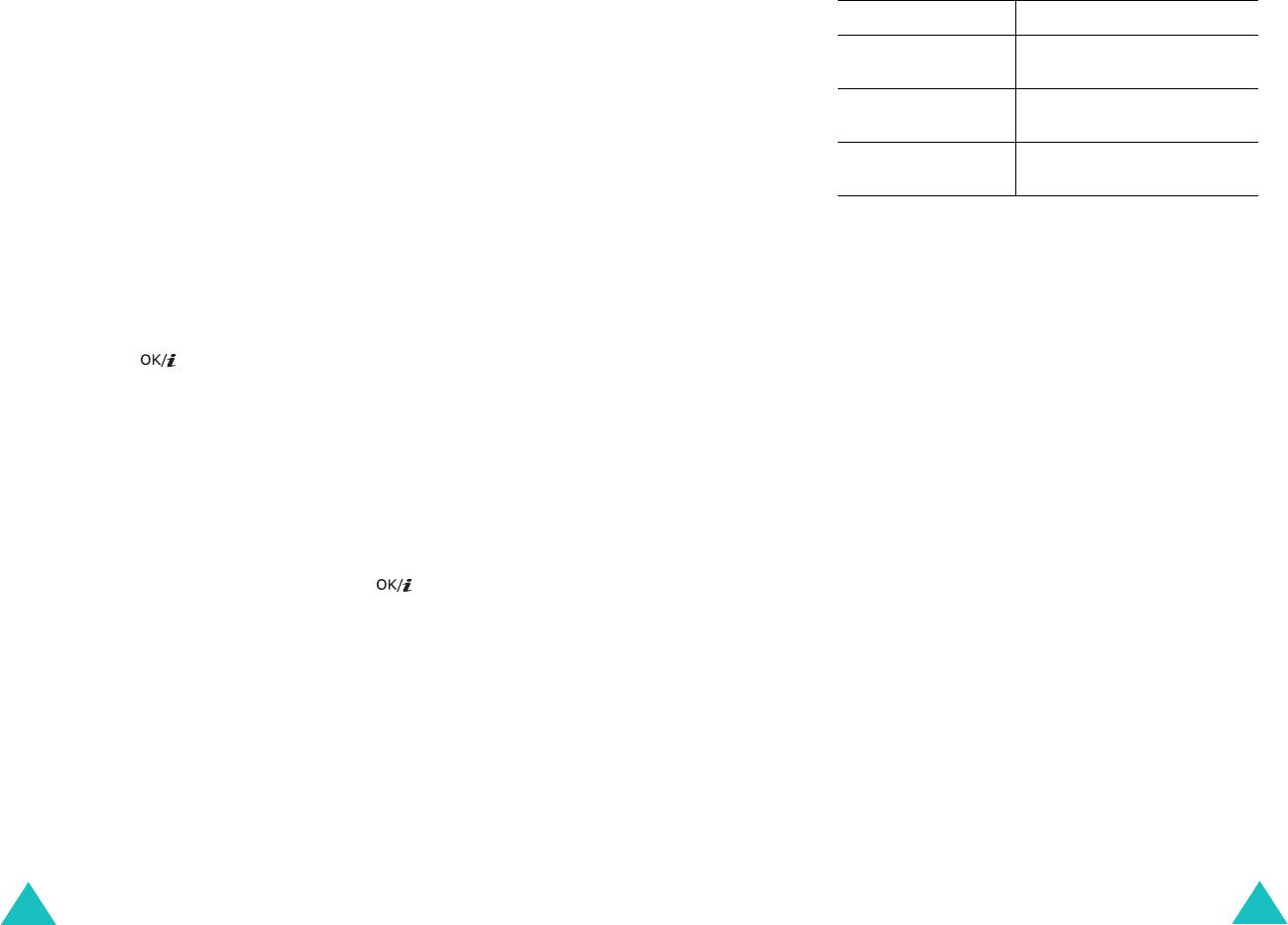
Органайзер
Органайзер
Добавление новой годовщины
6.
Действие Клавиши
1. Выберите в календаре нужный день и нажмите
перемещение по
«Вверх» или «Вниз».
программную клавишу
Опции
.
записи
2. Выберите команду
Создать
и нажмите программную
доступ к параметрам
программная клавиша
Опции
.
клавишу
Выбрать
.
годовщины
Подробнее см. на стр. 153.
3. Выберите
Годовщина
и нажмите программную клавишу
Выбрать
.
переход к экрану
программная клавиша
Назад
«Просмотр дня»
или клавиша
C
.
4. Для перемещения между полями ввода служат клавиши
«Вверх» и «Вниз». Введите нужную информацию и
выберите необходимые настройки.
Добавление задачи
•
Событие
: введите информацию о событии. Подробнее
1. Выберите в календаре нужный день и нажмите
о вводе символов см. стр. 33.
программную клавишу
Опции
.
•
Дата
: введите дату.
2. Выберите команду
Создать
и нажмите программную
клавишу
Выбрать
.
•
Сигнал
: Для установки сигнала-напоминания нажмите
клавишу .
3. Выберите
Задачи
и нажмите программную клавишу
Выбрать
.
•
За
: установите, с каким упреждением до наступления
даты будет подан сигнал; введите числовое значение и
4. Для перемещения между полями ввода служат клавиши
с помощью клавиши «Влево» или «Вправо» выберите
«Вверх» и «Вниз». Введите нужную информацию и
единицу измерения –
день
или
неделя
.
выберите необходимые настройки.
•
Время сигнала
: введите время подачи сигнала.
•
Задачи
: введите информацию о задаче.
•
AM/PM
: выберите
AM
или
PM
. Данный параметр
•
Дата начала
: введите дату начала.
доступен только в
12-часовом
формате времени.
•
Срок выполнения
: введите дату окончания.
•
Звук сигнала
: выберите звук сигнала.
•
Приоритет
: выберите уровень приоритета –
Высокий
,
•
Повторять ежегодно
: нажмите клавишу для
Нормальный
или
Низкий
.
получения ежегодных напоминаний.
5. Завершив ввод задачи, нажмите программную клавишу
5. Завершив ввод годовщины, нажмите программную
Сохран
.
клавишу
Сохран
.
После сохранения на дисплее отображается
После сохранения на дисплее отображается
информация о вновь созданной задаче.
информация о вновь созданной годовщине.
148
149
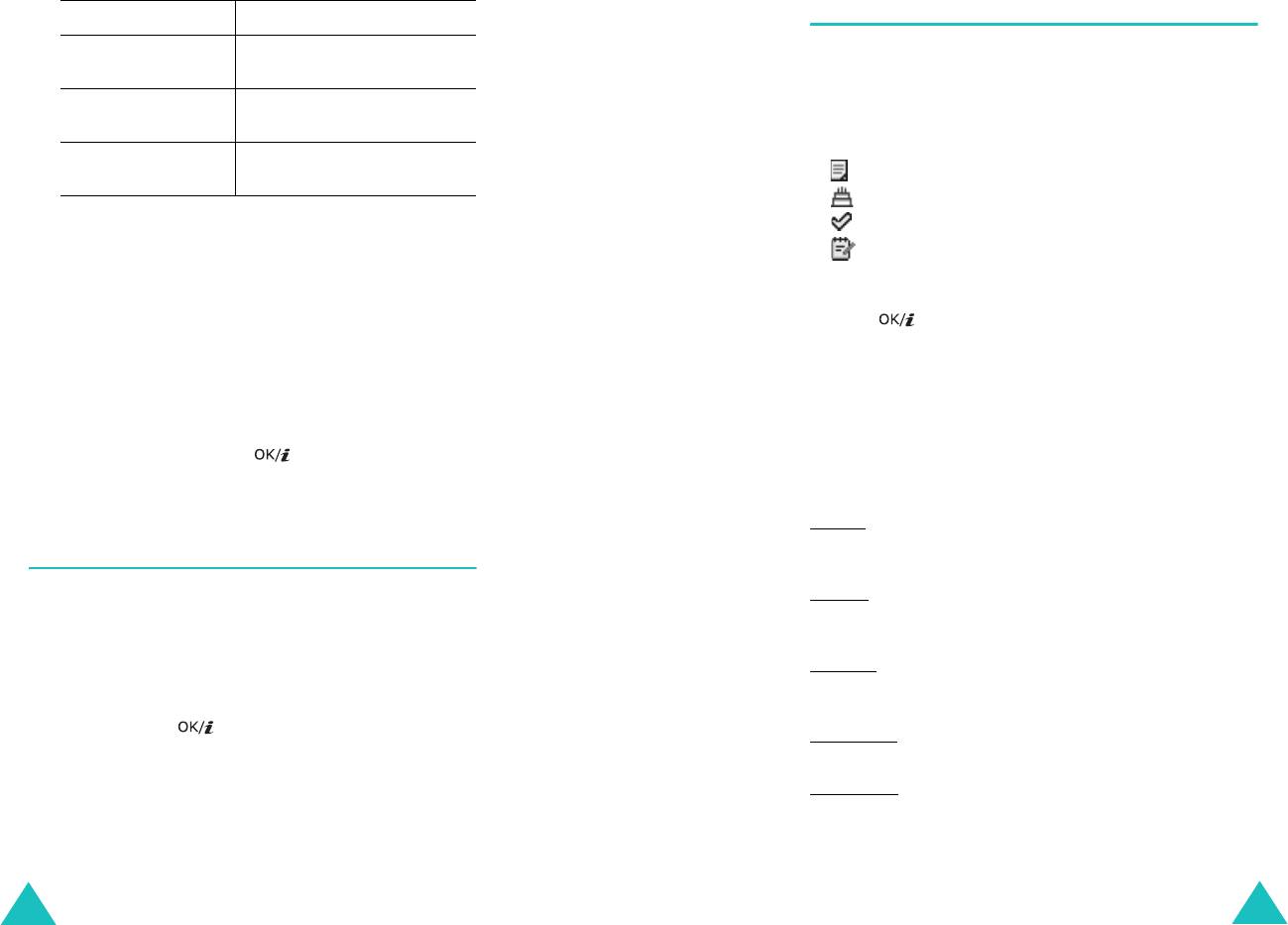
Органайзер
Органайзер
Просмотр дня
(меню 7.3)
6.
Действие Клавиши
перемещение по
«Вверх» или «Вниз».
Это меню используется для планирования новых событий на
записи
текущий день. События, запланированные на будущее,
автоматически отображаются на экране «Событие дня» в
доступ к параметрам
программная клавиша
Опции
.
соответствующий день.
задачи
Подробнее см. на стр. 155.
Значки указывают на тип события:
переход к экрану
программная клавиша
Назад
«Просмотр дня»
или клавиша
C
.
•: пункты расписания;
•: годовщины;
•: задачи;
Просмотр события
•: другие события.
Квадратные скобки в углах дня календаря указывают на тип
события, запланированного на этот день:
Если предусмотрено несколько событий, с помощью клавиш
«Вверх» или «Вниз» перейдите к нужному пункту
и нажмите
• синие – расписание;
клавишу для просмотра записи.
• оранжевые – годовщина;
Нажмите программную клавишу
Опции
для вызова
• зеленые – другое;
следующих пунктов меню:
• красные – задача.
Просмотр
: выводит на дисплей выбранную запись события.
При выборе дня, на который в календаре запланировано
событие, на дисплей выводится список событий. Перейдите
Редактировать
: позволяет отредактировать запись события.
к событию и нажмите клавишу . Подробнее о просмотре
Эта функция доступна при просмотре события.
события см. стр. 151.
Отправить
: используется для выбора способа отправки:
по SMS
: позволяет отправить запись о событии другому
абоненту как часть текстового сообщения. Подробнее см. на
Просмотр недели
(меню 7.2)
стр.93
.
по МMS
: позволяет отправить запись о событии другому
В этом меню записи календаря для выбранной недели
абоненту как часть MMS сообщения. Подробнее см. на
представлены в виде окон по семь дней. Текущий день
стр.102
.
недели выделен красным цветом. Синие рамки на экране
«Просмотр недели» указывают наличие пунктов расписания,
по E-mail
: позволяет отправить запись о событии другому
а зеленые – разных событий.
абоненту как часть MMS сообщения. Подробнее см.
стр.116
.
Для просмотра записи перейдите к соответствующей ячейке
и нажмите клавишу .
по Bluetooth
: позволяет передать запись о событии по каналу
Bluetooth. Подробнее см. на стр. 188.
Подробнее о функциях см. в
разделе «Просмотр месяца» на
стр. стр. 145.
по ИК-порту
: позволяет передать запись о событии по по ИК-
порту. Подробнее см. на стр. 188.
Создать
: позволяет добавлять новые события, напоминания
о годовщинах, задачи и другие события.
150
151
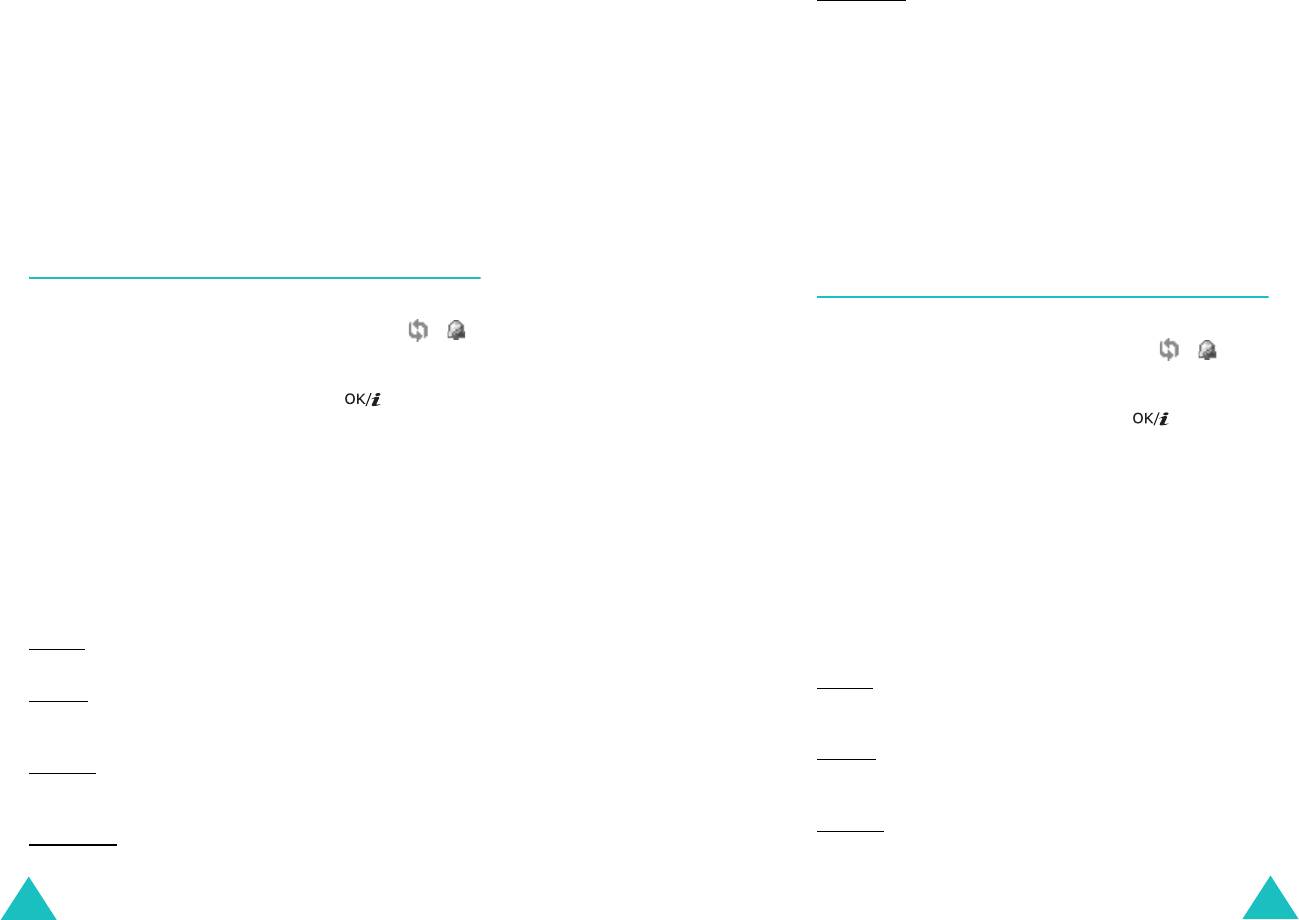
Органайзер
Органайзер
Просмотр месяца
: используется для перехода к экрану
по ИК-порту: позволяет передать запись о событии через ИК-
календаря.
порт. Подробнее см. на стр. 188.
Просмотр недели
: вызывает экран просмотра недели.
Создать
: позволяет создать новое событие. Подробнее о
создании новых событий см. стр. 146.
Сделано
/
Отменено
: служит для изменения состояния
записи о событии.
Просмотр месяца
: используется для перехода к экрану
календаря.
Удалить
: используется для удаления выбранного события.
Просмотр недели
: вызывает экран просмотра недели.
Удалить все
: позволяет удалить все события,
запланированные на выбранную дату.
Удалить
: используется для удаления выбранного события.
Удалить все
: позволяет удалить все события.
Расписание
(меню 7.4)
Годовщина
(меню 7.5)
Это меню используется для просмотра списка событий,
занесенных в расписание. Активированные значки и
Это меню используется для просмотра списка внесенных в
указывают, что установлены параметры «Повторить» и
календарь годовщин. Активированные значки и
«Сигнал».
указывают, что установлены параметры «Повторять
ежегодно» и «Сигнал».
Перейдите к событию и нажмите клавишу для
просмотра пункта расписания. Для перемещения по экрану
Перейдите к событию и нажмите клавишу для
служат клавиши «Вверх» и «Вниз».
просмотра записи о годовщине. Для перемещения по экрану
служат клавиши «Вверх» и «Вниз».
Программная клавиша
Опции
обеспечивает доступ к
следующим функциям:
Программная клавиша
Опции
обеспечивает доступ к
следующим функциям:
Просмотр
: выводит на дисплей выбранную запись события.
Просмотр
: выводит на дисплей выбранную годовщину.
Редактировать
: позволяет отредактировать запись события.
Эта функция доступна при просмотре события.
Редактировать
: позволяет отредактировать запись о
годовщине. Эта функция доступна при просмотре
Отправить
: используется для выбора способа отправки:
годовщины.
по SMS
: позволяет отправить запись о событии получателю
Отправить
: используется для выбора способа отправки:
как часть MMS сообщения. Подробнее см. на
стр.93
.
по SMS
: позволяет отправить запись о годовщине
по МMS
: позволяет отправить запись о событии получателю
получателю как часть SMS сообщения. Подробнее см. на
как часть мультимедийного сообщения. Подробнее см. на
стр.93
.
стр.102
.
по МMS
: позволяет отправить запись о годовщине
по E-mail
: используется для пересылки записи о событии по
получателю как часть MMS сообщения. Подробнее см. на
электронной почте в качестве части сообщения. Подробнее
стр.102
.
см. на
стр.116
.
по E-mail
: используется для пересылки записи о годовщине
по Bluetooth
: позволяет передать запись о событии по каналу
по электронной почте в качестве части сообщения.
Bluetooth. Подробнее см. на стр. 188.
Подробнее см. на
стр.116
.
152
153
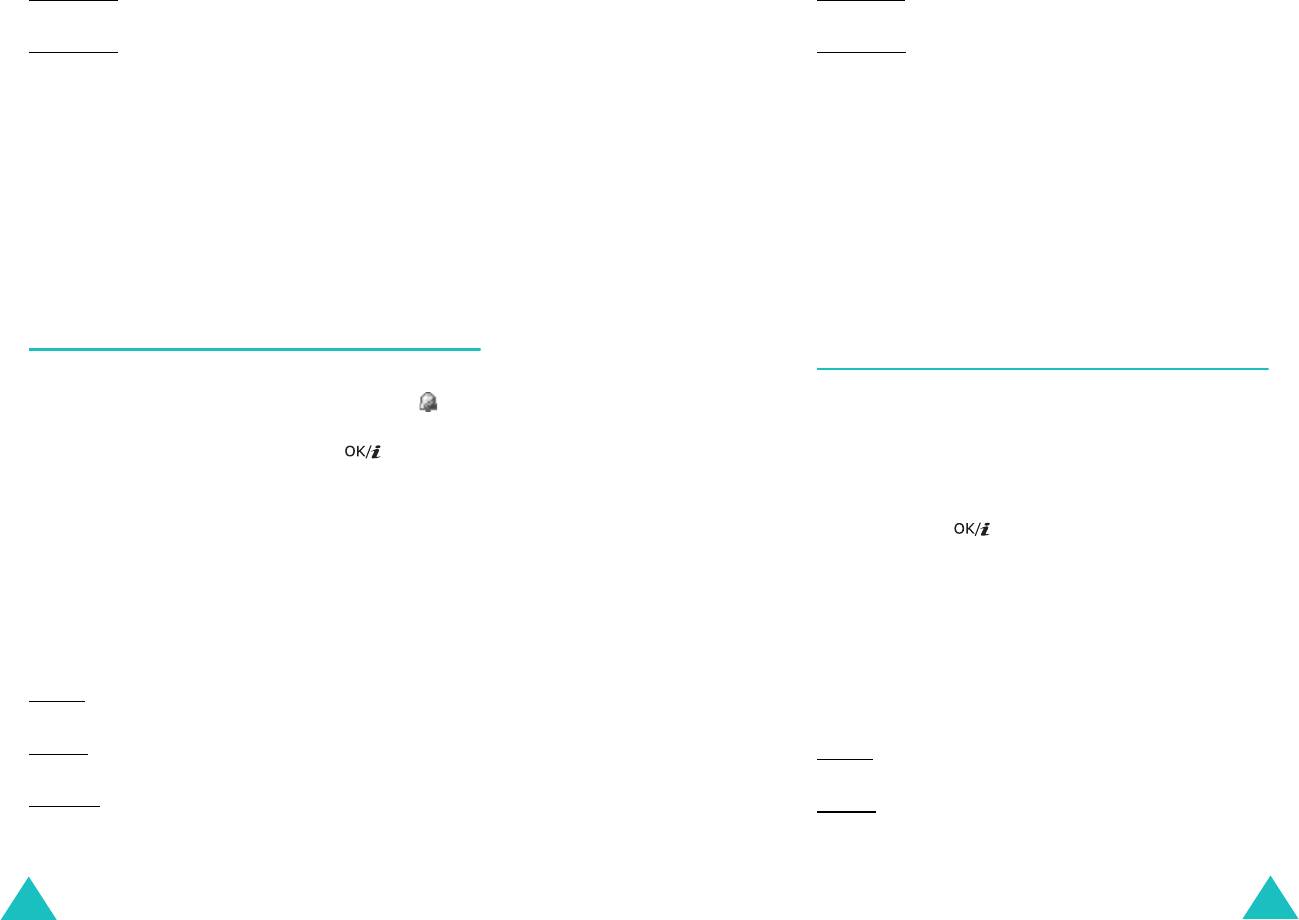
Органайзер
Органайзер
по Bluetooth: позволяет передать запись о годовщине по
по Bluetooth: позволяет передать запись о событии по каналу
каналу Bluetooth. Подробнее см. на стр. 188.
Bluetooth. Подробнее см. на стр. 188.
по ИК-порту
: позволяет передать запись о годовщине через
по ИК-порту
: позволяет передать запись о событии через ИК-
ИК-порт. Подробнее см. на стр. 188.
порт. Подробнее см. на стр. 188.
Создать
: позволяет создать новую годовщину. Подробнее о
Создать
: позволяет создать новое событие. Подробнее о
создании новых годовщин см. стр. 148.
создании новых событий см. стр. 146.
Просмотр месяца
: используется для перехода к экрану
Просмотр месяца
: используется для перехода к экрану
календаря.
календаря.
Просмотр недели
: вызывает экран просмотра недели.
Просмотр недели
:вызывает экран просмотра недели.
Удалить
: служит для удаления выбранной годовщины.
Удалить
: служит для удаления выбранного события.
Удалить все
: позволяет удалить все годовщины.
Удалить все
: позволяет удалить все события категории
«Разное».
Другое
(меню 7.6)
Задачи
(меню 7.7)
Это меню используется для просмотра списка внесенных в
календарь разных событий. Активированный значок
Пункт меню
Задачи
служит для вывода на дисплей списка
указывает, что установлен параметр «Сигнал».
внесенных в календарь задач с пометкой
!
красного (высокий
приоритет), синего (Нормальный приоритет) или серого
Перейдите к событию и нажмите клавишу для
(Низкий приоритет) цвета, а также с флажком состояния.
просмотра записи. Для перемещения по экрану служат
Флажок устанавливается при выполнении задачи.
клавиши «Вверх» и «Вниз».
Для просмотра задачи перейдите к нужному пункту списка и
Программная клавиша
Опции
обеспечивает доступ к
нажмите клавишу . Для перемещения по экрану служат
следующим функциям:
клавиши «Вверх» и «Вниз».
Просмотр
: выводит на дисплей выбранную запись события.
Программная клавиша
Опции
обеспечивает доступ к
следующим функциям:
Редактировать
: позволяет отредактировать запись события.
Эта функция доступна при просмотре события.
Просмотр
: выводит на дисплей выбранную задачу.
Отправить
: используется для выбора способа отправки:
Редактировать
: позволяет внести в задачу изменения. Эта
функция доступна при просмотре задачи.
по SMS
: позволяет отправить запись о событии получателю
как часть SMS сообщения. Подробнее см. на
стр.93
.
Отправить
: используется для выбора способа отправки:
по МMS
: позволяет отправить запись о событии получателю
по SMS
: позволяет отправить запись о задаче получателю
как часть MMS сообщения. Подробнее см. на
стр.102
.
как часть SMS сообщения. Подробнее см. на
стр.93
.
по E-mail
: используется для пересылки записи о событии по
по МMS
: позволяет отправить запись о задаче получателю
электронной почте в качестве части сообщения. Подробнее
как часть МMS сообщения. Подробнее см. на
стр.102
.
см. на
стр.116
.
154
155
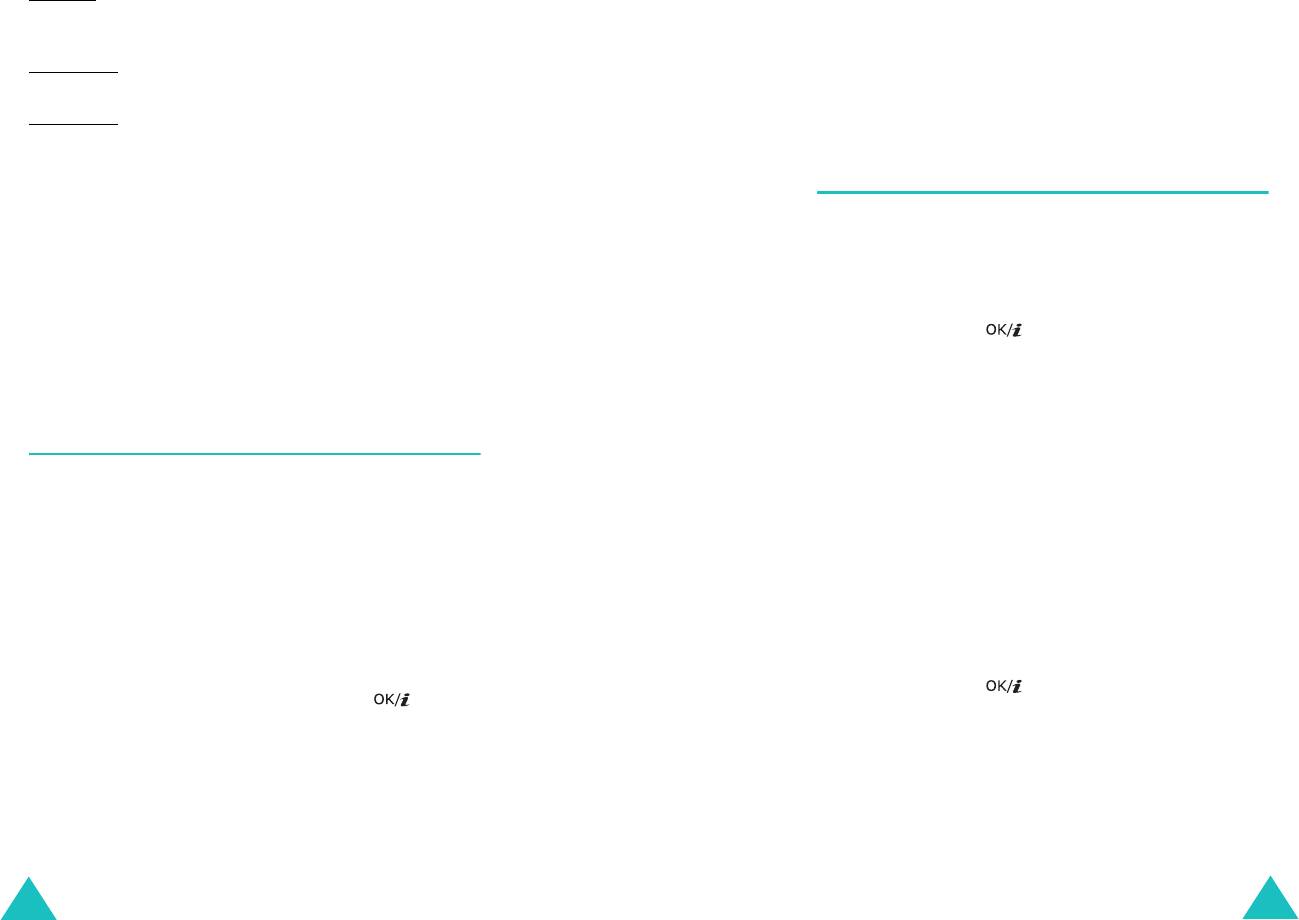
Органайзер
Органайзер
по E-mail: используется для пересылки записи о задаче по
На экране со списком событий нажмите программную
электронной почте в качестве части сообщения. Подробнее
клавишу
Опции
для вызова следующих функций:
см. на
стр.116
.
Просмотр
: выводит на дисплей запись о событии.
по Bluetooth
: позволяет передать запись о задаче по каналу
Удалить
: служит для удаления события.
Bluetooth. Подробнее см. на стр. 148.
Удалить все
: позволяет удалить все события.
по ИК-порту
: позволяет передать запись о задаче через ИК-
порт. Подробнее см. на стр. 188;
Создать
: позволяет создать новую задачу. Подробнее о
Напоминания
(меню 7.9)
создании новых задач см. стр. 149.
Просмотр месяца
: используется для перехода к экрану
Это меню позволяет создавать новые и просматривать ранее
календаря.
созданные напоминания.
Просмотр недели
: вызывает экран просмотра недели.
Создание нового напоминания
Сделано
/
Отменено
: позволяет изменить состояние задачи.
1. Нажмите клавишу .
Удалить
: позволяет удалить задачу.
Либо нажмите программную клавишу
Опции
и выберите
Удалить все
: позволяет удалить все задания.
команду
Создать
.
2. Введите напоминание.
Пропущенные события
(меню 7.8)
Подробнее о вводе символов см. стр. 33;
В режиме ввода текста нажмите программную клавишу
Если установленный для события сигнал не был
Опции
для вызова следующих пунктов меню:
подтвержден, на дисплей выводится уведомление о
•
Сохранить
: используется для сохранения
пропущенном событии. При появлении уведомления
напоминания.
нажмите клавишу
Смотр.
для просмотра соответствующего
события. В противном случае нажмите программную
•
Выбор языка
: позволяет изменить язык,
клавишу
Выход
.
используемый в режиме ввода T9. Выберите
требуемый язык.
Данный пункт меню позволяет просмотреть список
пропущенных событий.
•
Отмена
: служит для возврата к экрану
«Напоминание».
Просмотр пропущенных событий
3. Нажмите клавишу .
1. Перейдите к событию и нажмите клавишу .
Либо нажмите программную клавишу
Опции
и выберите
2. Для прокрутки экрана служат клавиши «Вверх» и «Вниз».
команду
Сохранить
.
3. Нажмите программную клавишу
Подтвер
.
После нажатия программной клавиши
Подтвер.
событие
удаляется из списка.
156
157
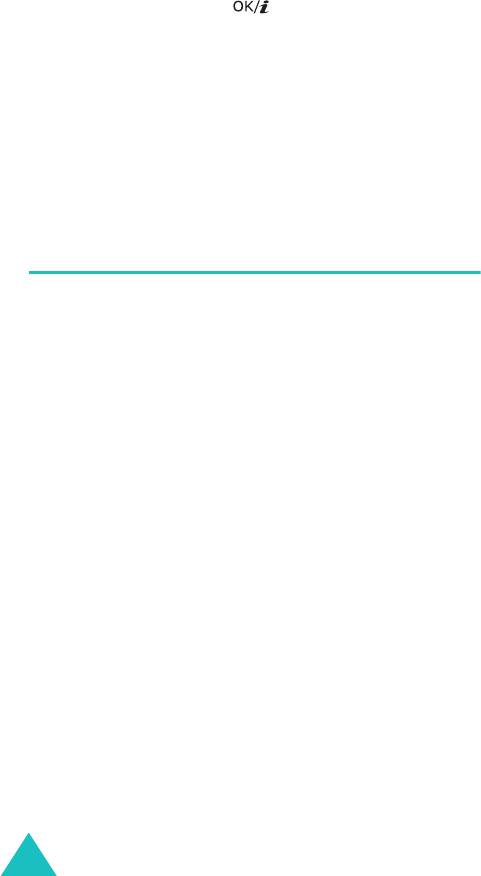
Органайзер
Просмотр напоминания
Для просмотра напоминания перейдите к нужному пункту
списка и нажмите клавишу .
На экране со списком напоминаний нажмите программную
клавишу
Опции
для вызова следующих функций:
Редактировать
: позволяет редактировать напоминание.
Создать
: позволяет добавить новое напоминание.
Удалить
: позволяет удалить выбранное напоминание.
Удалить все
: позволяет удалить все напоминания.
Состояние памяти
(меню 7.10)
Этот пункт меню позволяет выяснить общий объем памяти,
выделенной для календаря, количество созданных событий
и общее количество событий, которое можно хранить в
памяти. Предусмотрена возможность вывода на дисплей
количества событий каждого типа. Для прокрутки экрана
служат клавиши «Вверх» и «Вниз».
Если выделенная для органайзера память заполнена, можно
прямо из этого меню
перейти к выбранному типу событий,
чтобы удалить некоторые из них и высвободить память.
158
Оглавление
- ТЕЛЕФОН С ПОДДЕРЖКОЙ GPRS SGH-D500
- Важная информация по технике безопасности
- Комплектация
- Ваш телефон
- Подготовка к работе
- Функции вызова
- Выбор функций и
- Ввод текста
- Функции во время вызова
- Меню
- Журнал звонков
- Телефонная книга
- Приложения
- WAP браузер
- Сообщения
- Мультимедиа
- Органайзер
- Камера
- Настройки
- Устранение неполадок
- Коды доступа
- Охрана здоровья и
- Глоссарий
- Алфавитный указатель

